Jak naprawić niedziałającą kamerę internetową systemu Windows 11?
Opublikowany: 2021-12-01
Wraz ze wzrostem popularności spotkań online w ostatnich latach, posiadanie działającej kamery stało się wymogiem. Niezależnie od tego, czy chodzi o pracę, czy studia, prawie na pewno będziesz musiał z niego korzystać. Ale co, jeśli kamera internetowa przestanie działać? Może się to zdarzyć zarówno w przypadku kamer wbudowanych, jak i zewnętrznych. Naprawianie zintegrowanych kamer internetowych jest trudniejsze niż naprawianie zewnętrznych kamer internetowych, ze względu na dużą liczbę konkretnych środków dostępnych w przypadku tych ostatnich. Dajemy Ci doskonały przewodnik, który nauczy Cię, jak naprawić problem z niedziałającą kamerą internetową w systemie Windows 11.
Zawartość
- Jak naprawić niedziałający aparat lub kamerę internetową systemu Windows 11?
- Metoda 1: Rozwiązywanie problemów z połączeniem kamery internetowej (kamery zewnętrzne)
- Metoda 2: Upewnij się, że kamera internetowa nie jest objęta
- Metoda 3: Włącz przełącznik fizyczny (jeśli dotyczy)
- Metoda 4: Uruchom ponownie komputer z systemem Windows 11
- Metoda 5: Użyj narzędzia do rozwiązywania problemów z systemem Windows
- Metoda 6: Zezwól na dostęp do kamery w ustawieniach prywatności
- Metoda 7: Ponownie włącz kamerę internetową
- Metoda 8: Zaktualizuj sterowniki aparatu za pomocą Menedżera urządzeń
- Metoda 9: Zaktualizuj sterownik za pomocą ustawień Windows Update
- Metoda 10: Zaktualizuj system Windows
Jak naprawić niedziałający aparat lub kamerę internetową systemu Windows 11 ?
Najpierw omówimy rozwiązywanie problemów ze sprzętem, a następnie przejdziemy do rozwiązywania problemów z oprogramowaniem, aby rozwiązać ten problem.
Metoda 1: Rozwiązywanie problemów z połączeniem kamery internetowej (kamery zewnętrzne)
Niewiele można zrobić ze zintegrowanymi kamerami internetowymi, ponieważ wszystkie połączenia są ukryte. Gdy kamera internetowa przestanie działać, pierwszą rzeczą do zrobienia jest sprawdzenie połączeń.
Do aparatów Bluetooth
- Nawiąż połączenie Bluetooth między komputerem a kamerą internetową, jeśli jeszcze nie zostało.
- Włącz tryb samolotowy na kilka chwil, zanim go wyłączysz. Połącz się teraz z kamerą internetową i sprawdź, czy zaczyna działać.
- Dobrym pomysłem jest również usunięcie kamery internetowej z ustawień Bluetooth i ponowne połączenie z nią.
Do kamer USB
- Sprawdź, czy kable USB nie są uszkodzone. Wymień je i sprawdź ponownie.
- Często przyczyną jest problem z samym portem USB , który może być uszkodzony lub martwy. W tym scenariuszu podłącz go do innego portu USB i sprawdź, czy to rozwiąże problem.
Metoda 2: Upewnij się, że kamera internetowa nie jest objęta
Wielu użytkowników woli zakrywać swoje kamery internetowe naklejką lub taśmą ze względu na ochronę prywatności. Jednak często nie udaje im się ich usunąć w ostatniej chwili. Gdy kamera jest zasłonięta, kanał zostaje zastąpiony czarnym ekranem , stwarzając wrażenie, że kamera nie działa. Po szybkim spojrzeniu będziesz w stanie stwierdzić, czy soczewka jest zakryta, czy nie.
Metoda 3: Włącz przełącznik fizyczny (jeśli dotyczy)
Na wielu komputerach można znaleźć przełącznik sprzętowy do włączania lub wyłączania kamery internetowej. Sprawdź, czy masz go w aparacie. Jeśli jest przełącznik, upewnij się, że jest włączony, aby naprawić kamerę internetową, która nie działa w systemie Windows 11.
Więcej informacji na ten temat można znaleźć w dołączonej do niego instrukcji lub instrukcji lub na stronie internetowej producenta .
Przeczytaj także: 8 najlepszych kamer internetowych do przesyłania strumieniowego w Indiach (2021)
Metoda 4: Uruchom ponownie komputer z systemem Windows 11
Jest to prawdopodobnie najbardziej wypróbowane i prawdziwe rozwiązanie dla większości drobnych problemów, ponieważ działa jak urok. Problemy z kamerą internetową można rozwiązać, po prostu ponownie uruchamiając komputer. System operacyjny odświeża się, usuwając wszelkie błędy, które mogły spowodować awarię kamery internetowej. To rozwiązanie dotyczy zarówno kamer zintegrowanych, jak i zewnętrznych.
Metoda 5: Użyj narzędzia do rozwiązywania problemów z systemem Windows
System Windows zapewnia różne wbudowane narzędzia do rozwiązywania problemów dla wielu urządzeń, a jednym z nich jest kamera internetowa. Oto jak naprawić problem z niedziałającą kamerą internetową systemu Windows 11, uruchamiając narzędzie do rozwiązywania problemów z aparatem:
1. Naciśnij klawisze Windows + I, aby otworzyć Ustawienia systemu Windows .
2. Na karcie System przewiń w dół i kliknij Rozwiązywanie problemów , jak pokazano.
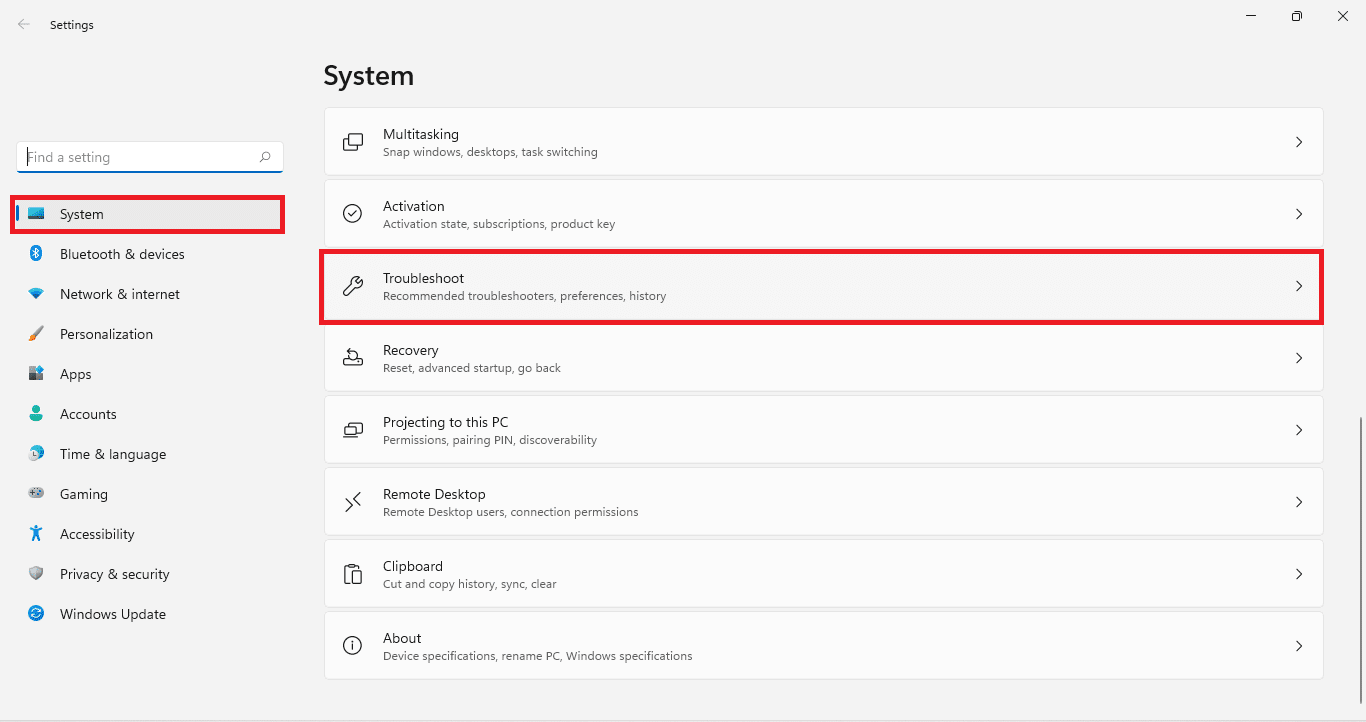
3. Kliknij Inne narzędzia do rozwiązywania problemów w obszarze Opcje .
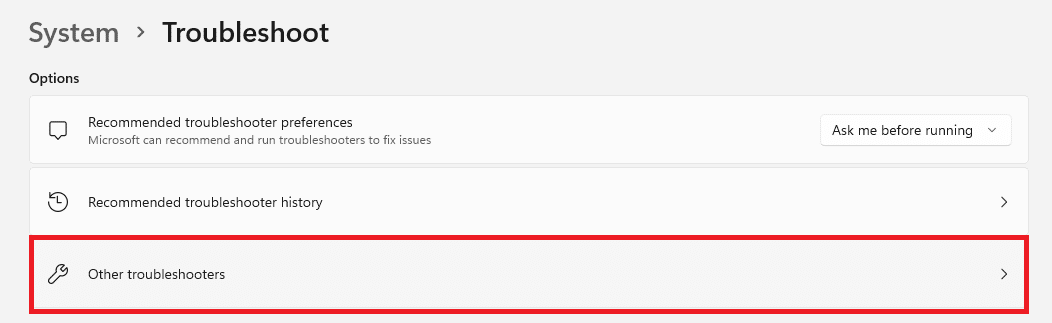
4. Kliknij Uruchom w celu rozwiązania problemów z aparatem .

5. Kliknij przycisk Tak w wierszu kontroli konta użytkownika i zezwól na uruchomienie narzędzia do rozwiązywania problemów.
6A. Albo zostaniesz poproszony o zastosowanie poprawek zgodnie z sugestią narzędzia do rozwiązywania problemów.
6B. Lub, zostanie wyświetlony komunikat Nie są wymagane żadne zmiany ani aktualizacje/nie znaleziono problemów.
Przeczytaj także: Napraw czarny ekran systemu Windows 11 za pomocą problemu z kursorem
Metoda 6: Zezwól na dostęp do kamery w ustawieniach prywatności
Inną częstą przyczyną problemów z kamerą internetową są niepoprawnie skonfigurowane ustawienia. Być może w pewnym momencie świadomie lub nieświadomie wyłączyłeś kamerę internetową w ustawieniach prywatności. Dlatego sugeruje się zapewnienie prawidłowych ustawień prywatności kamery, aby naprawić problem z niedziałającą kamerą internetową na komputerze z systemem Windows 10:
1. Kliknij ikonę Szukaj i wpisz Ustawienia prywatności kamery .
2. Kliknij Otwórz , jak pokazano.
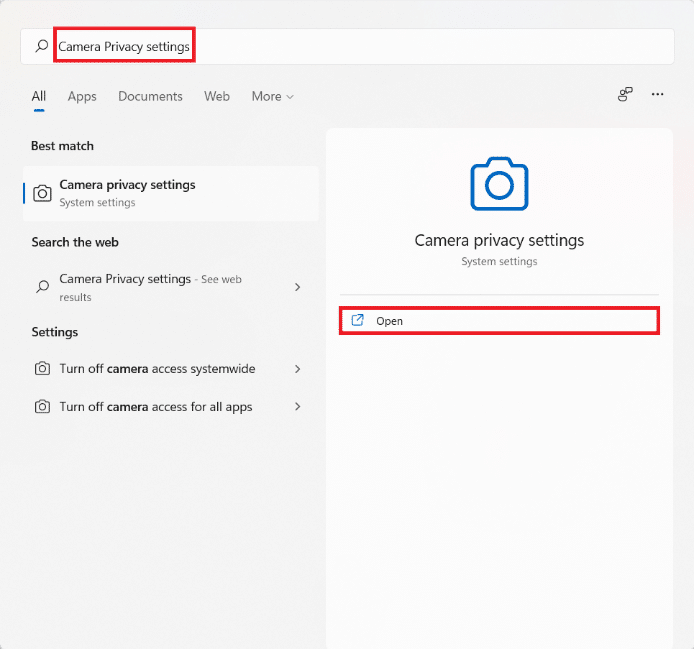
3. Przekręć przełącznik oznaczony jako Dostęp do aparatu i zezwól aplikacjom na dostęp do aparatu , jak pokazano na rysunku.
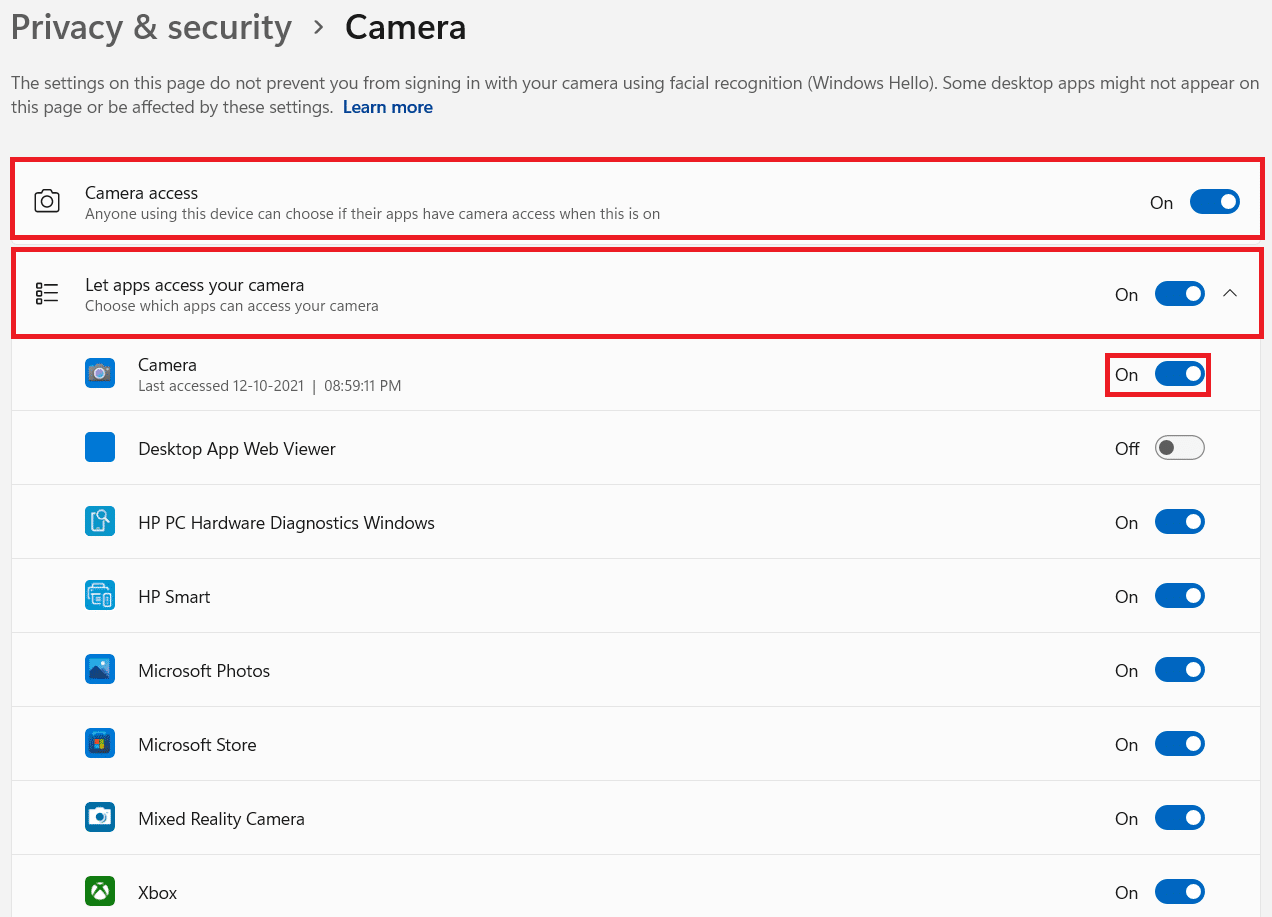
4. Przewiń w dół do listy zainstalowanych aplikacji i znajdź tę, z którą masz problemy. Pamiętaj, aby włączyć go w aplikacji.
Metoda 7: Ponownie włącz kamerę internetową
Ponowne włączenie kamery internetowej to kolejne skuteczne rozwiązanie problemów z niedziałającą kamerą internetową na komputerach z systemem Windows 11. Rozwiązuje wiele podstawowych problemów, które uniemożliwiają działanie kamery internetowej. Możesz wyłączyć kamerę lub ponownie ją włączyć za pomocą Menedżera urządzeń w następujący sposób:

1. Wpisz, wyszukaj i uruchom Menedżera urządzeń z menu Start , jak pokazano poniżej.
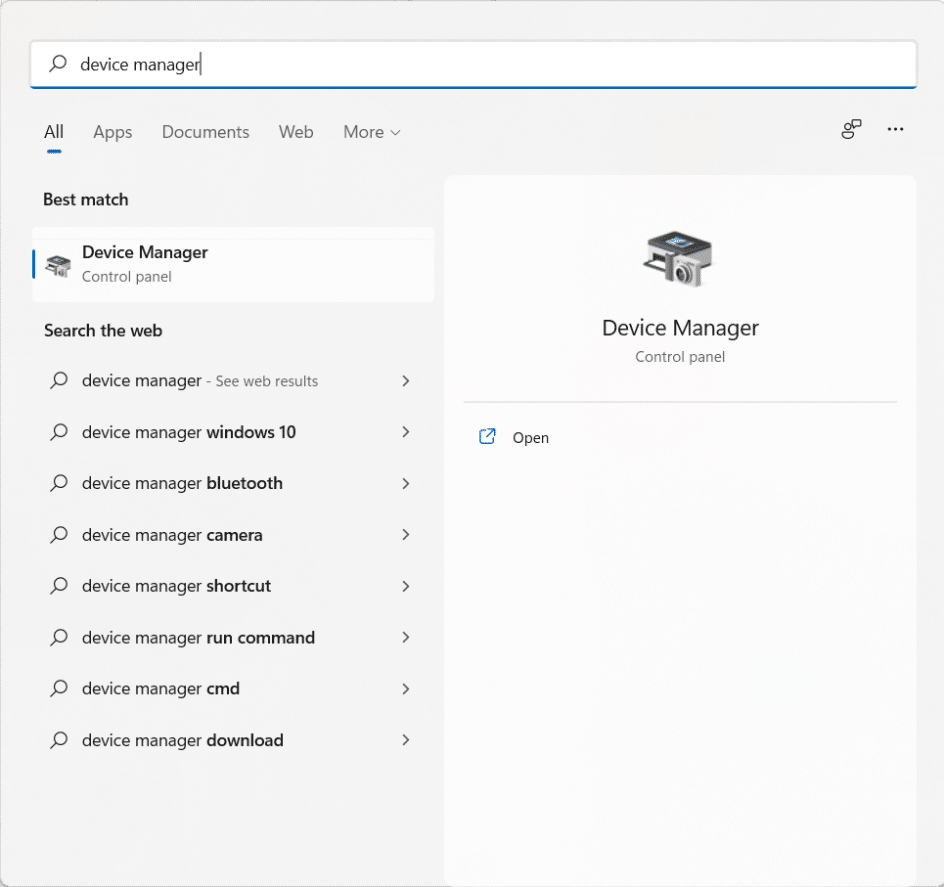
2. Tutaj przewiń listę zainstalowanych urządzeń i kliknij dwukrotnie Kamery .
3. Kliknij prawym przyciskiem myszy sterownik kamery internetowej (np. HP TrueVision HD Camera ) i kliknij opcję Wyłącz urządzenie z menu kontekstowego.
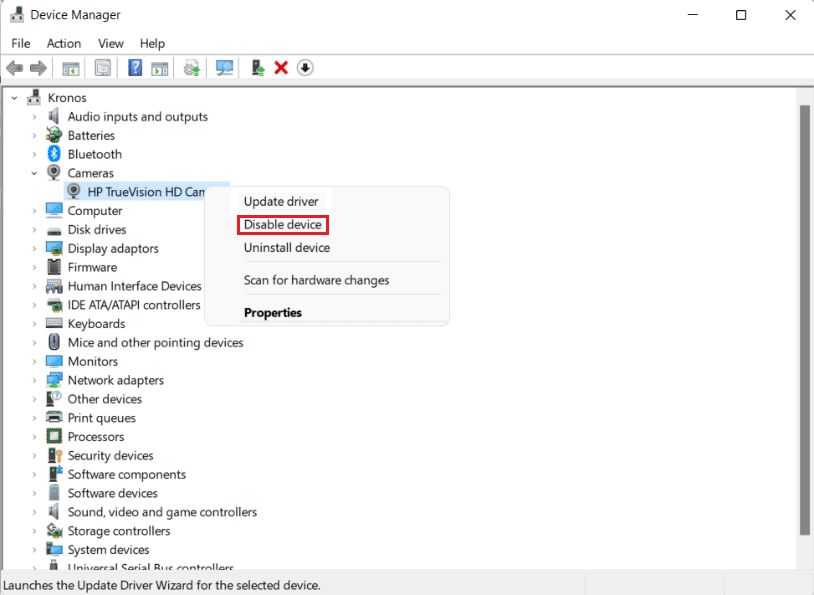
4. Kliknij Tak w oknie dialogowym potwierdzenia, aby je wyłączyć.
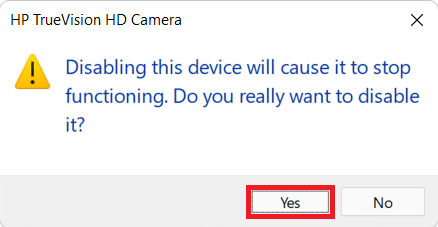
5. Ponownie kliknij prawym przyciskiem myszy sterownik aparatu i kliknij Włącz urządzenie , jak pokazano poniżej.
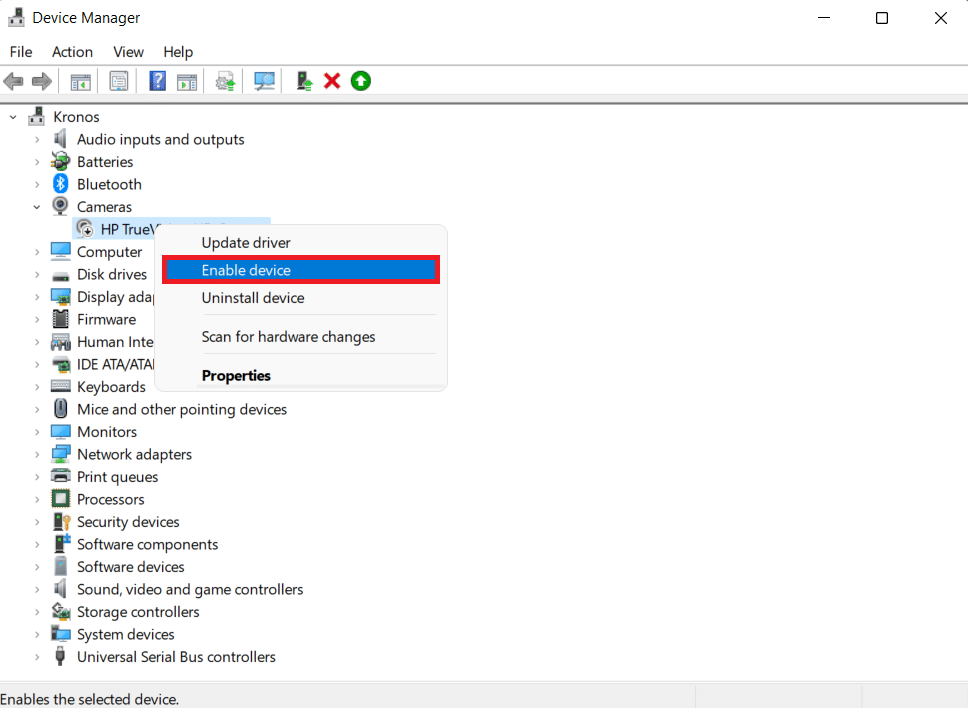
Przeczytaj także: Napraw błąd aktualizacji systemu Windows 11 0x800f0988
Metoda 8: Zaktualizuj sterowniki aparatu za pomocą Menedżera urządzeń
Producenci urządzeń regularnie publikują aktualizacje sterowników, aby zapewnić prawidłowe działanie urządzenia i sprawne przekazywanie poleceń między systemem operacyjnym a zainstalowanym urządzeniem. System operacyjny Windows zwykle wyszukuje i instaluje aktualizacje sterowników bez konieczności interwencji użytkownika. Chociaż nie zawsze tak jest. Aby naprawić problem z kamerą internetową niedziałającą w systemie Windows 11, zaktualizuj sterownik kamery internetowej, jak omówiono poniżej.
Metoda 8A: Automatyczna aktualizacja
1. Przejdź do Menedżera urządzeń > Kamery , jak wcześniej.
2. Kliknij prawym przyciskiem myszy sterownik aparatu (np. HP TrueVision HD Camera ) i wybierz Aktualizuj sterownik , jak pokazano.
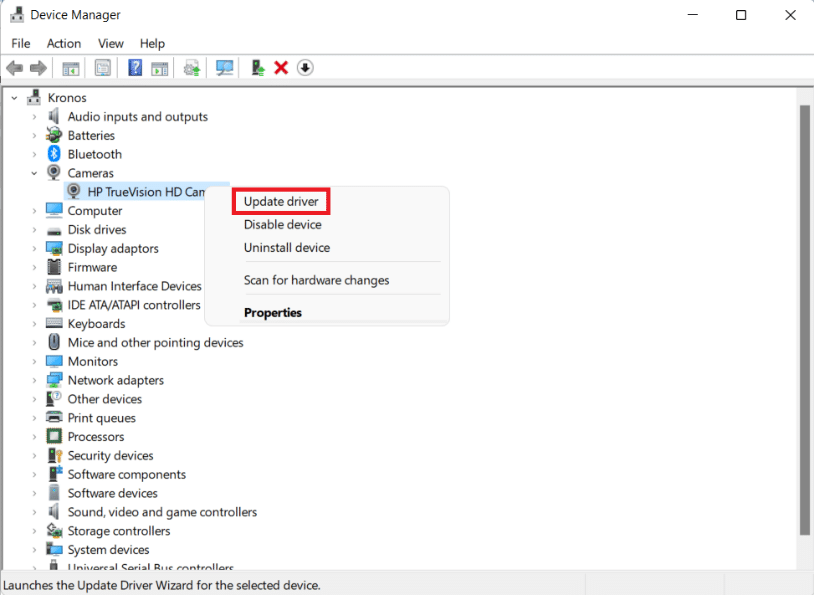
3. Kliknij Wyszukaj automatycznie sterowniki w oknie Aktualizuj sterowniki . Pozwól kreatorowi aktualizacji wyszukać dostępne aktualizacje sterowników kamery internetowej.
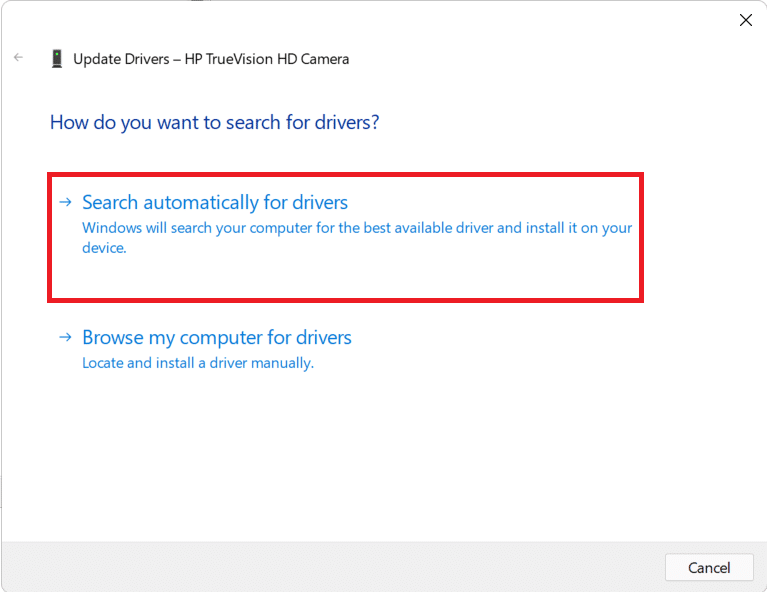
4A. Jeśli kreator znajdzie jakieś aktualizacje , zainstaluje je automatycznie.
4B. Alternatywnie otrzymasz powiadomienie, że najlepsze sterowniki dla Twojego urządzenia są już zainstalowane . Kliknij Zamknij .
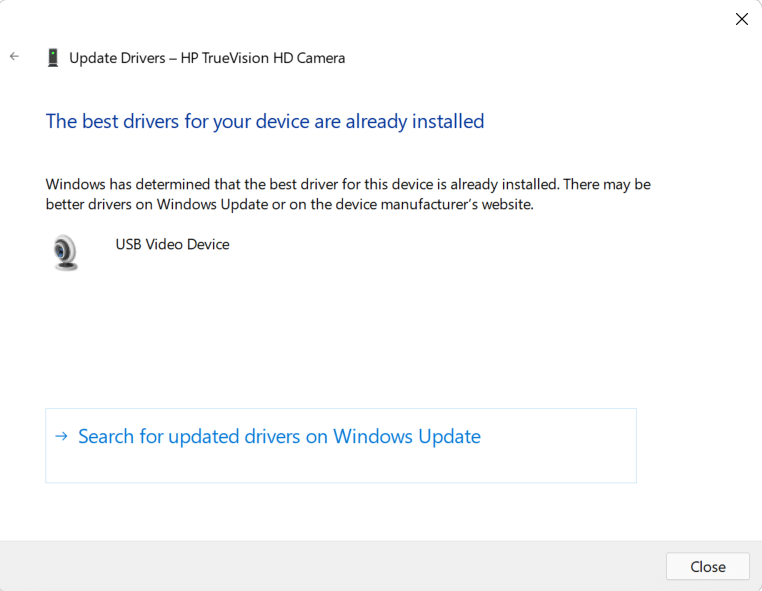
Metoda 8B: Aktualizacja ręczna
Producenci urządzeń czasami przesyłają aktualizacje sterowników na swoją oficjalną witrynę internetową, zamiast przesyłać je do firmy Microsoft. W takim przypadku nie będzie można go pobrać za pomocą automatycznej aktualizacji Menedżera urządzeń. Zamiast tego będziesz musiał ręcznie go wyszukać, a następnie pobrać i zainstalować, aby naprawić problem z niedziałającą kamerą internetową w systemie Windows 11 lub 10.
1. Pobierz aktualizacje sterowników , wyszukując nazwę sterownika i wersję systemu Windows w witrynie producenta urządzenia .
Uwaga: kilka typowych to sterowniki do laptopów Lenovo, Dell, Acer i HP.
2. Przejdź do Menedżera urządzeń > Kamery > Kamera HD HP TrueVision > Kreator aktualizacji sterownika, wykonując kroki 1-3 poprzedniej metody.
3. Kliknij Przeglądaj mój komputer w poszukiwaniu sterowników w oknie Aktualizuj sterowniki , jak pokazano.
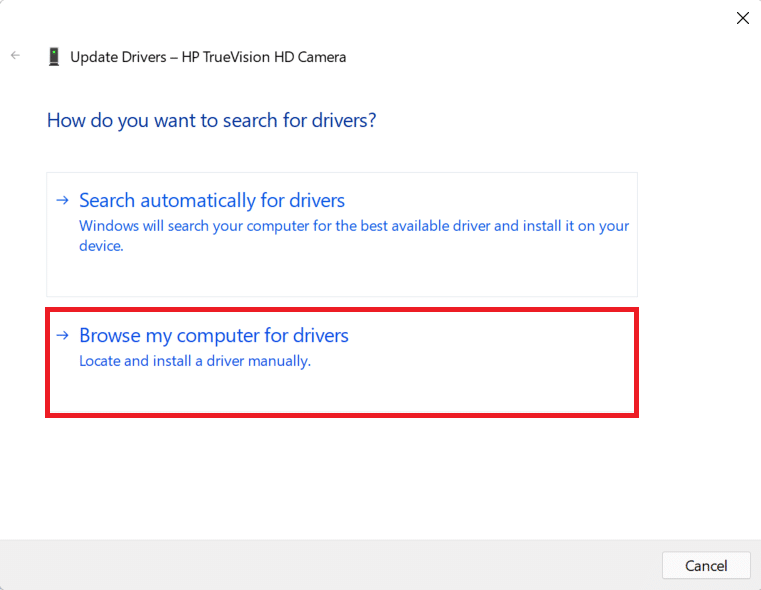
4. Kliknij Przeglądaj i zlokalizuj pobrane sterowniki. Następnie kliknij Dalej , jak pokazano.
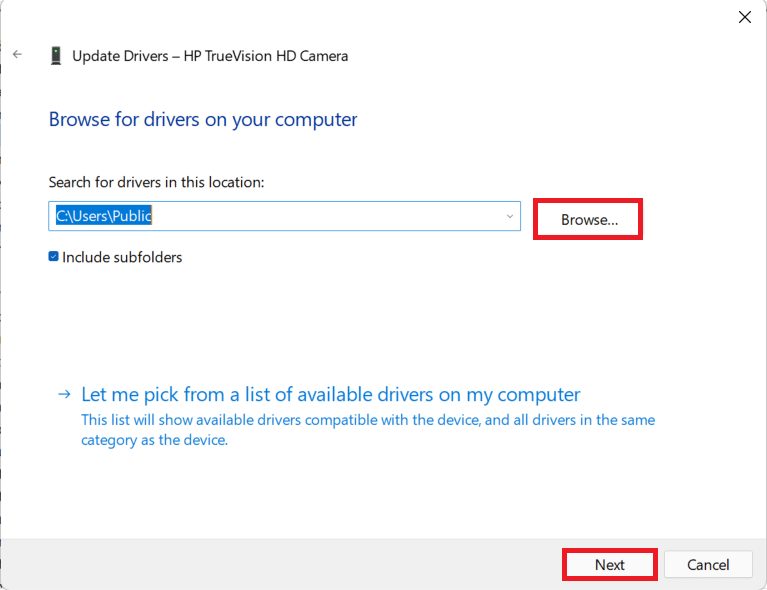
5. Pozwól kreatorowi zainstalować pliki sterownika i po zakończeniu instalacji kliknij Zamknij .
Przeczytaj także: Jak naprawić iCUE niewykrywanie urządzeń
Metoda 9: Zaktualizuj sterownik za pomocą ustawień Windows Update
Oto jak naprawić kamerę internetową, która nie działa w systemie Windows 11, aktualizując sterowniki za pomocą ustawień Windows Update:
1. Kliknij ikonę Szukaj i wpisz Ustawienia .
2. Następnie kliknij Otwórz .
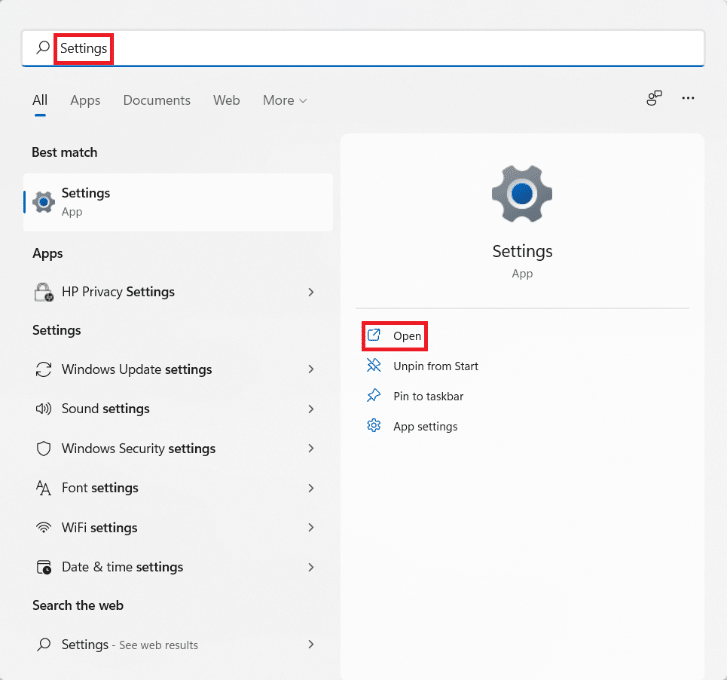
3. Kliknij Windows Update w lewym okienku.
4. Kliknij Opcje zaawansowane w prawym okienku, które jest podświetlone.
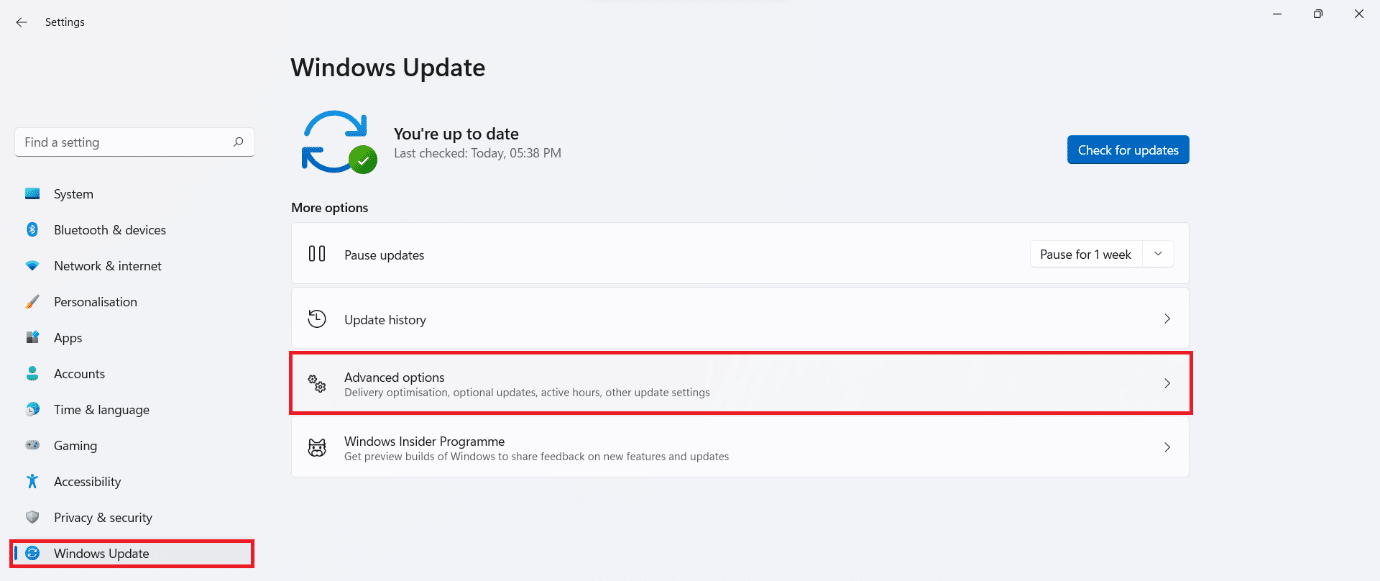
5. Kliknij opcję Aktualizacje opcjonalne w sekcji Opcje dodatkowe , jak pokazano.

6. Zaznacz pola dostępnych sterowników i kliknij Pobierz i zainstaluj .
7. Kliknij Uruchom ponownie teraz , aby ponownie uruchomić komputer, jeśli zostaniesz o to poproszony.
Przeczytaj także: Napraw napotkany błąd aktualizacji systemu Windows 11
Metoda 10: Zaktualizuj system Windows
Aktualizowanie systemu Windows jest zawsze dobrym rozwiązaniem, aby rozwiązać problemy z kamerą internetową, ponieważ wielokrotnie wina leży w błędach i błędach. Wykonaj podane czynności, aby naprawić niedziałającą kamerę internetową Windows 11, aktualizując system operacyjny Windows:
1. Naciśnij jednocześnie klawisze Windows + I, aby otworzyć menu szybkiego łącza .
2. Kliknij Windows Update w lewym okienku.
3. Kliknij niebieski przycisk Sprawdź aktualizacje .
4. Jeśli dostępna jest jakakolwiek aktualizacja, kliknij podświetloną opcję Pobierz i zainstaluj .
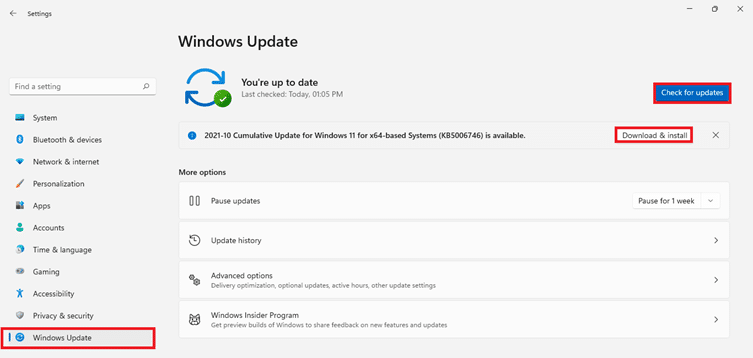
5. Pozwól, aby aktualizacja została pobrana i zainstalowana. Uruchom ponownie komputer z systemem Windows 11 i spróbuj ponownie.
Zalecana:
- Napraw Apex Legends nie może połączyć się z serwerami EA
- Jak zainstalować kodeki HEVC w systemie Windows 11?
- Jak obracać ekran w systemie Windows 11
- Jak powstrzymać Microsoft Teams przed automatycznym otwieraniem w systemie Windows 11?
Mamy nadzieję, że ten artykuł okazał się interesujący i pomocny w naprawieniu kamery internetowej, która nie działa w systemie Windows 11 . Możesz wysłać swoje sugestie i pytania w sekcji komentarzy poniżej. Chcielibyśmy wiedzieć, jaki temat chcesz, abyśmy zgłębili w następnej kolejności.

